1. 概述
1.1 应用场景
用户在查看报告时,数据看起来更生动。
1.2 功能介绍
用户可以在组件的设置中开启动画,并设置动画的轮播时长、轮播间隔等属性。使用此功能必须申请包含大屏功能的license。
2. 动画设置
•饼图、环状图、南丁格尔玫瑰图
1)选中组件,在右侧编辑栏【设置】中选择“动画”,展开后点击勾选“轮播”即可。您可以设置动画时长和动画间隔。
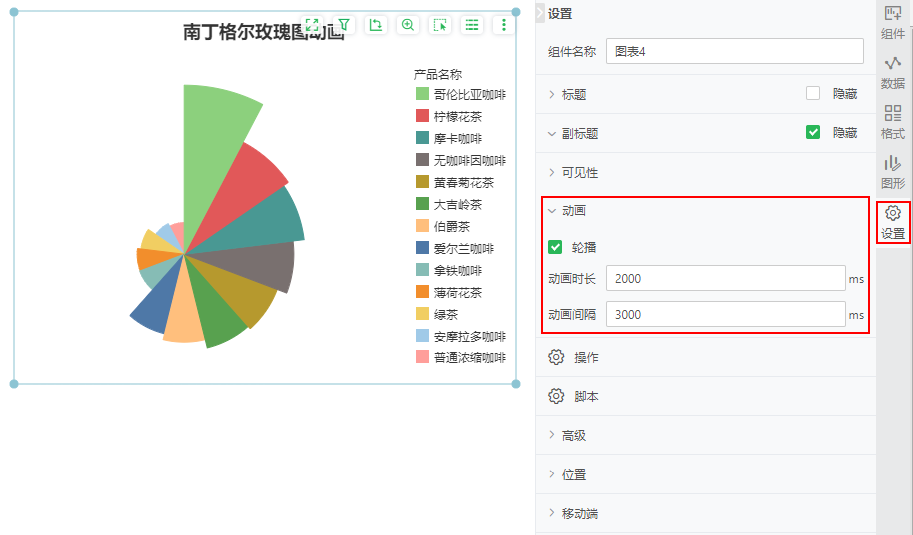
【动画时长】各类别的扇形从饼图中向外突出移动时所需的时间,默认500ms。
【动画间隔】一个类别的饼图向外突出的动画完成,进行回缩并开始下一个类别的扇形向外突出动画的时间,默认3000ms。
效果如图:
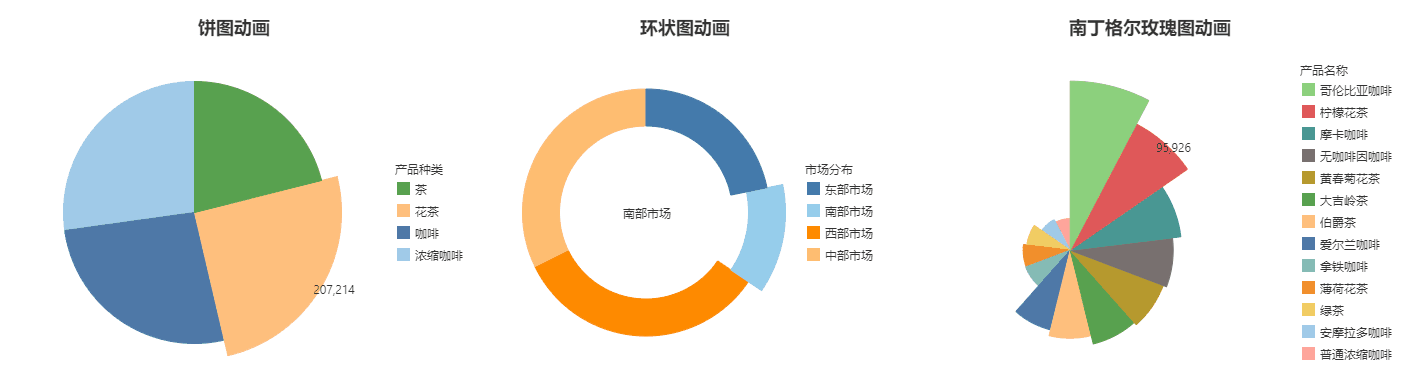
•柱图、线图、点图类组件
选中组件,在右侧编辑栏-【设置】中选择“动画”,展开后点击勾选“轮播”即可。您可以设置动画时长、动画间隔、轮播选项和轮播顺序。
【动画时长】各类别的标记(柱子、点、扇区)颜色高亮所需的时间,默认500ms。
【动画间隔】一个类别的饼图向外突出的动画完成,进行回缩并开始下一个类别的扇形向外突出动画的时间,默认3000ms。
【轮播选项】图表绑定多个度量列,可以选择其中一个度量列进行轮播或全部,默认全部。
【轮播顺序】图表支持两种轮播顺序,轴标签和标记,选择后图表会按照对应的顺序进行轮播,默认轴标签。
效果如图:
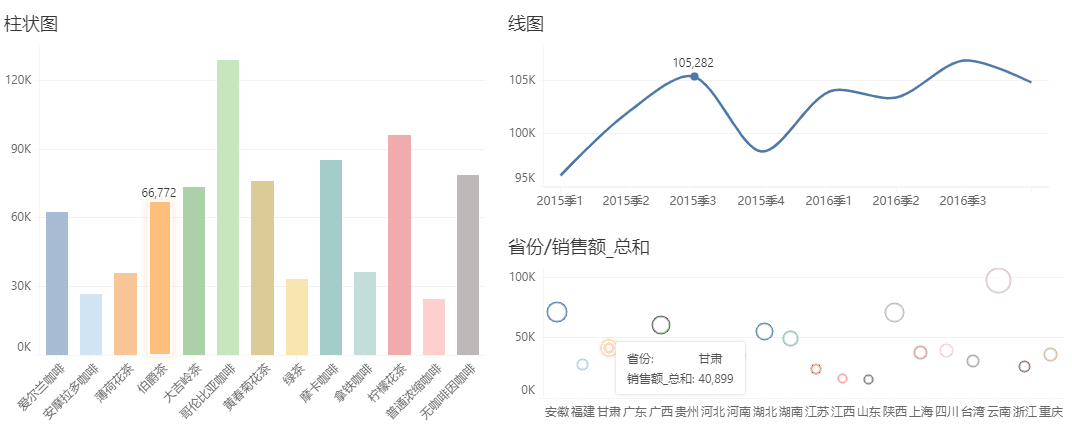
•地图
选中组件,在右侧编辑栏【设置】中选择“动画”,展开后点击勾选“轮播”即可。您可以设置动画时长、动画间隔、轮播选项、轮播顺序和是否保留所有渲染区域。
【动画时长】各类别的扇形从饼图中向外突出移动时所需的时间,默认500ms。
【动画间隔】一个类别的饼图向外突出的动画完成,进行回缩并开始下一个类别的扇形向外突出动画的时间,默认3000ms。
【轮播选项】多层地图时可以选择开启其中一层的动画也可选择全部,默认全部。
【是否保留所有渲染区域】勾选后,地图渲染效果将被保留,各个区域依次轮播,默认不勾选,即轮播时各区域一个个渲染出现。
效果如图:
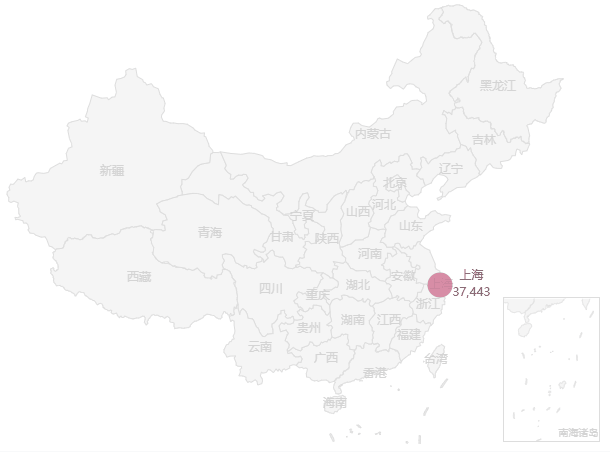
•指标卡
选中组件,在右侧编辑栏-设置中选择“动画”,展开后点击勾选“翻转动画”即可。你可以设置滚动时长,默认1000ms。
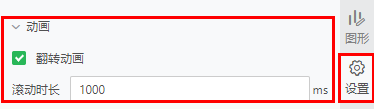
效果如图:

•选项卡
选中组件,在右侧编辑栏-设置中选择“动画”,展开后点击勾选“轮播”即可。你可以设置轮播时间,默认3s。
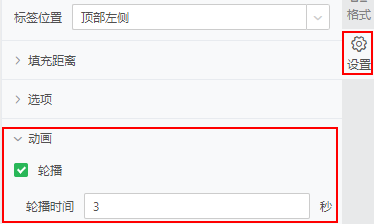
效果如图:
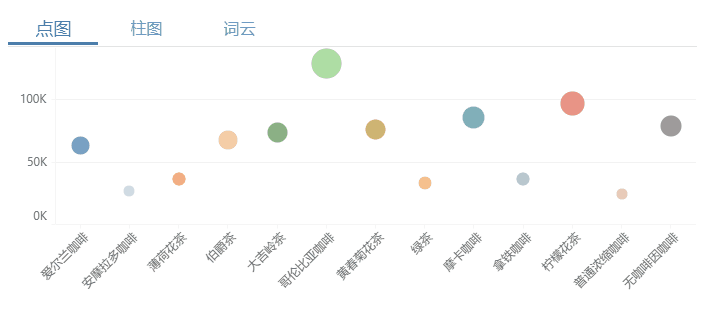
•轮播组件
选中组件,在右侧编辑栏-设置中,你可以设置轮播时间,默认0s。
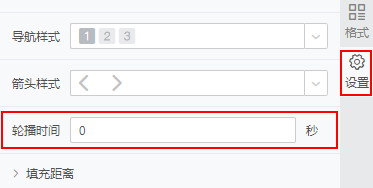
效果如图:
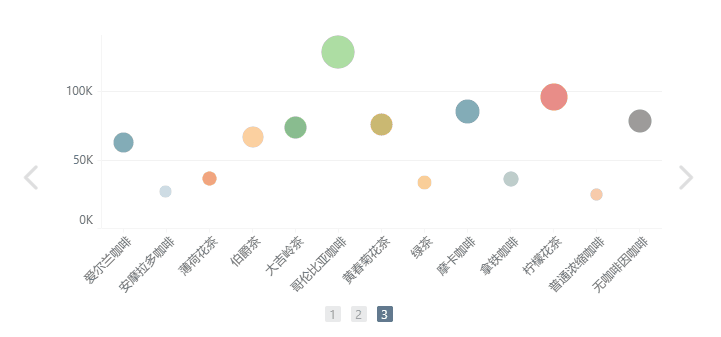
•文本组件
文本组件有两种动画效果:翻转动画、滚动。
选中组件,在右侧编辑栏-设置中选择“动画”,展开后点击所需动画效果。在开启“滚动”动画后,你可以设置滚动速度、末尾间隔和停留时间。滚动速度默认2字符/s,末尾间隔默认10字符,停留时间默认2s。
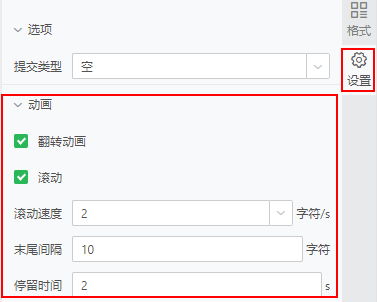
效果如图:

•表格
表格支持表格滚动和溢出文本滚动两种动画,具体详见表格动画。